Los controladores son un conjunto de bibliotecas necesarias para el sistema operativo Windows y se utilizan para reconocer un dispositivo de hardware como una tarjeta de vídeo. Los controladores para tarjetas gráficas como Nvidia, AMD o Intel se actualizan con mucha frecuencia para ofrecer el mejor rendimiento a los usuarios. A veces puede causar una serie de problemas en la computadora, por ejemplo, la pantalla azul de la muerte BSOD. En tales casos, se recomienda actualizar el controlador de la tarjeta de video a una nueva versión desde el sitio web del fabricante, primero elimine la versión anterior del controlador de la tarjeta de video y, en este caso, el popular programa Display Drive Uninstaller nos ayudará.
Display Driver Uninstaller es una aplicación gratuita diseñada para desinstalar completamente los controladores de cualquier tarjeta gráfica Nvidia, AMD o Intel. Aunque, cuando instala los controladores del adaptador de video, se crea una desinstalación en su computadora, lo que le permite borrarlos. Como muestra la práctica, el desinstalador estándar no elimina completamente el controlador, especialmente cuando ajustamos la configuración de gráficos, los sobrantes permanecen en la computadora y pueden causar problemas y errores. En esta guía, le mostraremos cómo eliminar completamente el controlador de cualquier tarjeta de video.
Cómo desinstalar cualquier controlador de tarjeta gráfica usando Display Drive Uninstaller
Lo primero que tenemos que hacer para poder utilizar este programa es descargarlo de la web oficial.
1 . Vaya al sitio, desplácese hacia abajo y allí verá un bloque de enlaces de descarga. Elija cualquier lugar de la UE, en este caso elegí Alemania. No se preocupe, después de iniciar el programa, el idioma ruso se instalará automáticamente.
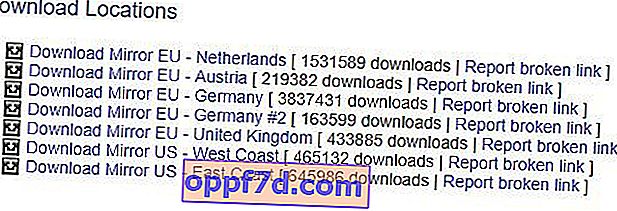
2 . Después de la descarga, tendrá un archivo zip con un instalador exe. Abra el archivo e inmediatamente ejecute DDU v17.0.8.2.exe, luego especifique una ubicación conveniente para descomprimir el programa DDU haciendo clic en los tres puntos.
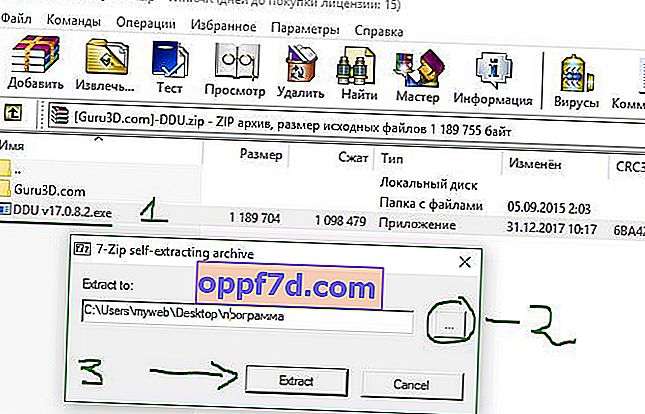
3 . Abra la carpeta en la que desempaquetó la DDU y tendrá muchos archivos allí, pero para iniciar el programa en sí, debe ejecutar Display Driver Uninstaller.
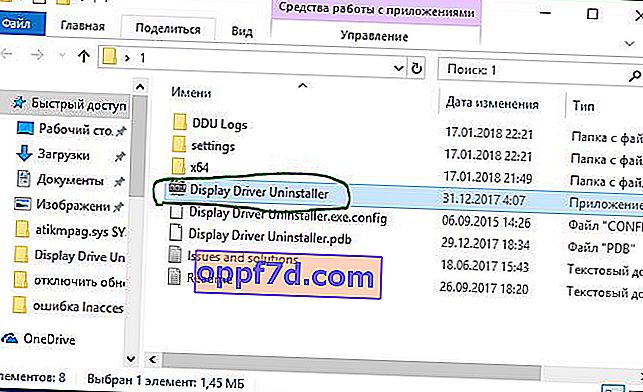
4 . Después de iniciar el programa, los creadores recomiendan ejecutarlo en modo seguro para que la limpieza esté completa y no interfiera ningún proceso ocupado. Esto es solo una recomendación, pero es correcta.
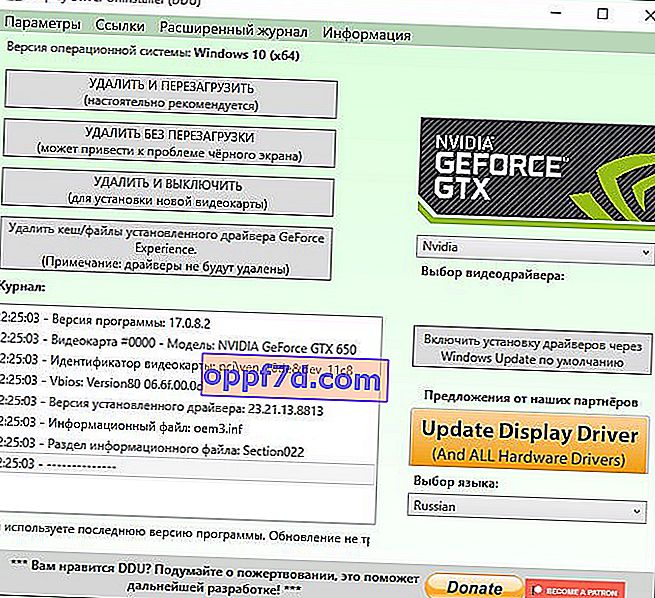
5 . Luego de seleccionar el controlador que queremos eliminar por completo, el programa nos muestra 3 opciones principales:
- Desinstalar y reiniciar: elimine el controlador y reinicie Windows, la mejor opción.
- Desinstale sin reiniciar: no se recomienda si está cargando el controlador básico de Windows. Puede aparecer una pantalla negra.
- Quitar de encendido y apagado: ideal para instalar una nueva tarjeta gráfica.
- Si hay programas de instalación Experience, Catalyst, Intel HD Graphics, puede eliminarlos por completo del sistema de Windows.
6 . Haga clic en el botón que desea utilizar y listo. La herramienta aplicará la configuración deseada y eliminará limpiamente los controladores del sistema. Ahora puede descargar un nuevo controlador para la instalación manual, cambiar su adaptador de video o dejar que Windows cargue una versión a través de un centro de actualización que sea apropiado.
